[Presenter]のカスタム ルールを使用してマテリアルを適用するには
- [Presenter]ウィンドウを開き、[ルール]タブをクリックします。
- 「プロパティ別マテリアル」テンプレートを基に、「Color Index 9」という名前のルールを作成します。
- [Presenter]ウィンドウの[ルール]タブで、[新規]をクリックします。
- ルール名に「Color Index 9」と入力します。
- [プロパティ別マテリアル]テンプレートを選択します。
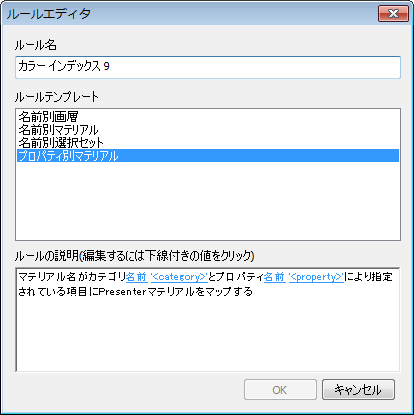
- [<category>]をクリックし、ドロップダウン リストから[マテリアル]を選択して、[OK]をクリックします。
- [<property>]をクリックし、ドロップダウン リストから[名前]を選択して、[OK]をクリックします。
- [OK]をクリックしてカスタム ルールを保存します。
- 上記と同じ設定を使用して、「Color Index 32」という名前のルールを作成します。
- 必要なマテリアルを設定するには
- [マテリアル]タブの[推奨]¥[ガラス]アーカイブから、[窓ガラス]マテリアルをパレットにドラッグして、[F2]を押し、その名前を「AutoCAD Color Index 9」に変更します。[Enter]を押して新しい名前を保存します。 注: [Presenter]のマテリアルの名前は、元の CAD ファイルに保存したマテリアルの名前と一致する必要があります。マテリアルのプロパティは、[プロパティ]ウィンドウ、または[選択ツリー]の[プロパティ]ドロップダウン オプションで確認することができます。
- [マテリアル]タブの[推奨]¥[れんが]アーカイブから、[れんが 赤]マテリアルをパレットにドラッグして、[F2]を押し、その名前を「AutoCAD Color Index 32」に変更します。[Enter]を押して新しい名前を保存します。
- [マテリアル]タブの[推奨]¥[ガラス]アーカイブから、[窓ガラス]マテリアルをパレットにドラッグして、[F2]を押し、その名前を「AutoCAD Color Index 9」に変更します。[Enter]を押して新しい名前を保存します。
- [ルール]タブをクリックし、[Color Index 9]と[Color Index 32]のルールを選択します。
- ルールを適用するには、[現設定マッピングをオーバーライド]がオンになっていることを確認して、[適用]をクリックします。
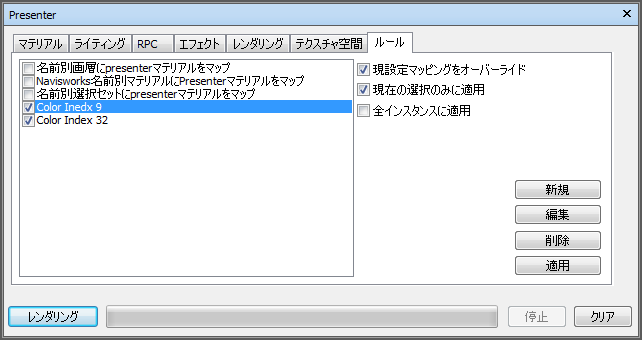
これで、モデル シーン内の「AutoCAD Color Index 9」および「AutoCAD Color Index 32」のプロパティを持つすべての項目に対して、[Presenter]の対応するマテリアルが適用されるはずです。